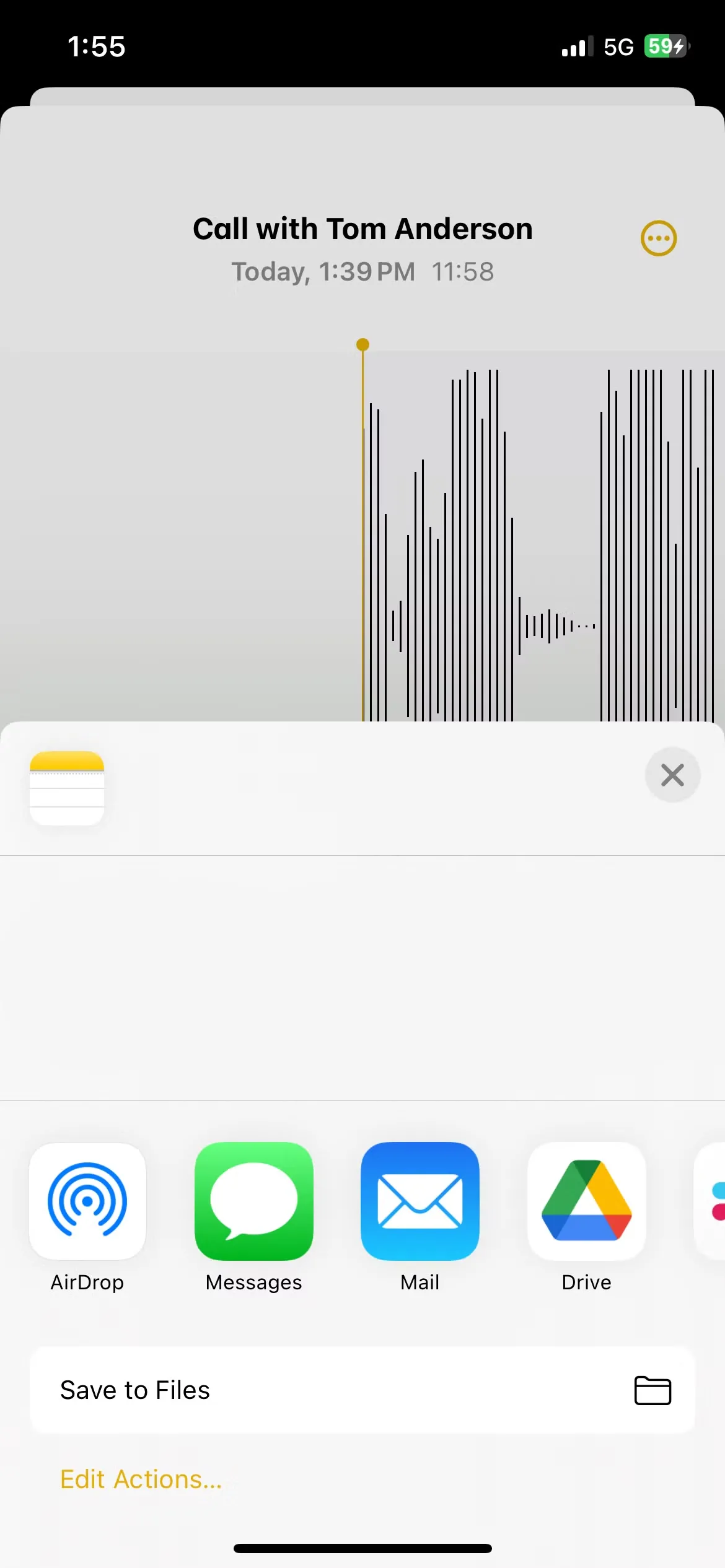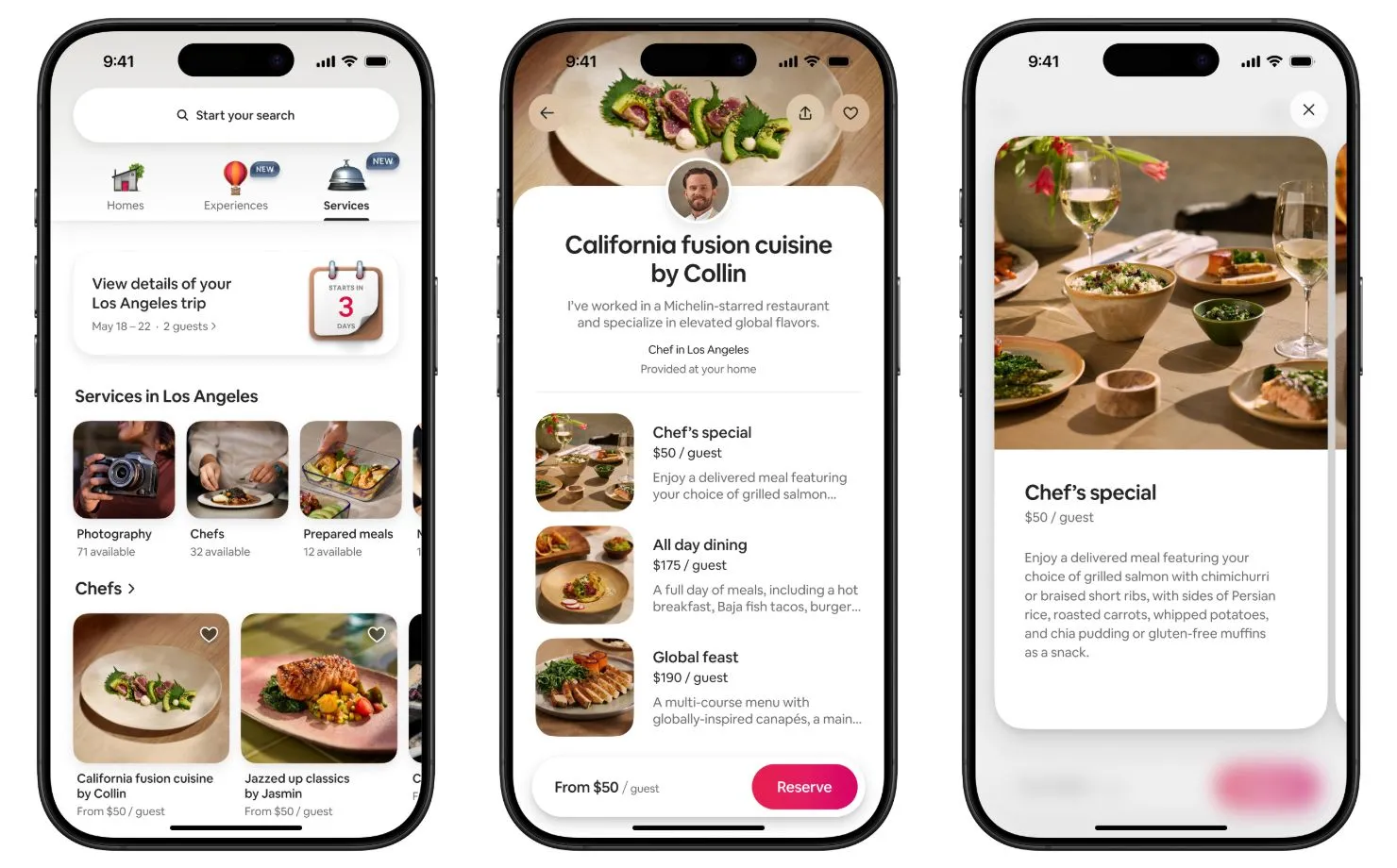Khi thiết lập một chiếc iPhone mới, việc bắt đầu với nền tảng vững chắc từ các ứng dụng tuyệt vời là điều cực kỳ hữu ích. Những lựa chọn được đề xuất trong bài viết này bao gồm các ứng dụng tập trung vào bảo mật, nâng cao năng suất và hỗ trợ du lịch; tất cả đều được thiết kế để làm cho chiếc iPhone của bạn trở nên hữu dụng hơn ngay từ ban đầu.
9. Bitwarden
Nếu bạn chỉ có thể cài đặt một ứng dụng từ danh sách này, hãy chọn Bitwarden. Mật khẩu là chìa khóa mở cánh cửa cuộc sống số của bạn, và việc tái sử dụng một mật khẩu duy nhất – hoặc viết chúng ra giấy – gần như là lời mời gọi công khai cho tội phạm mạng.
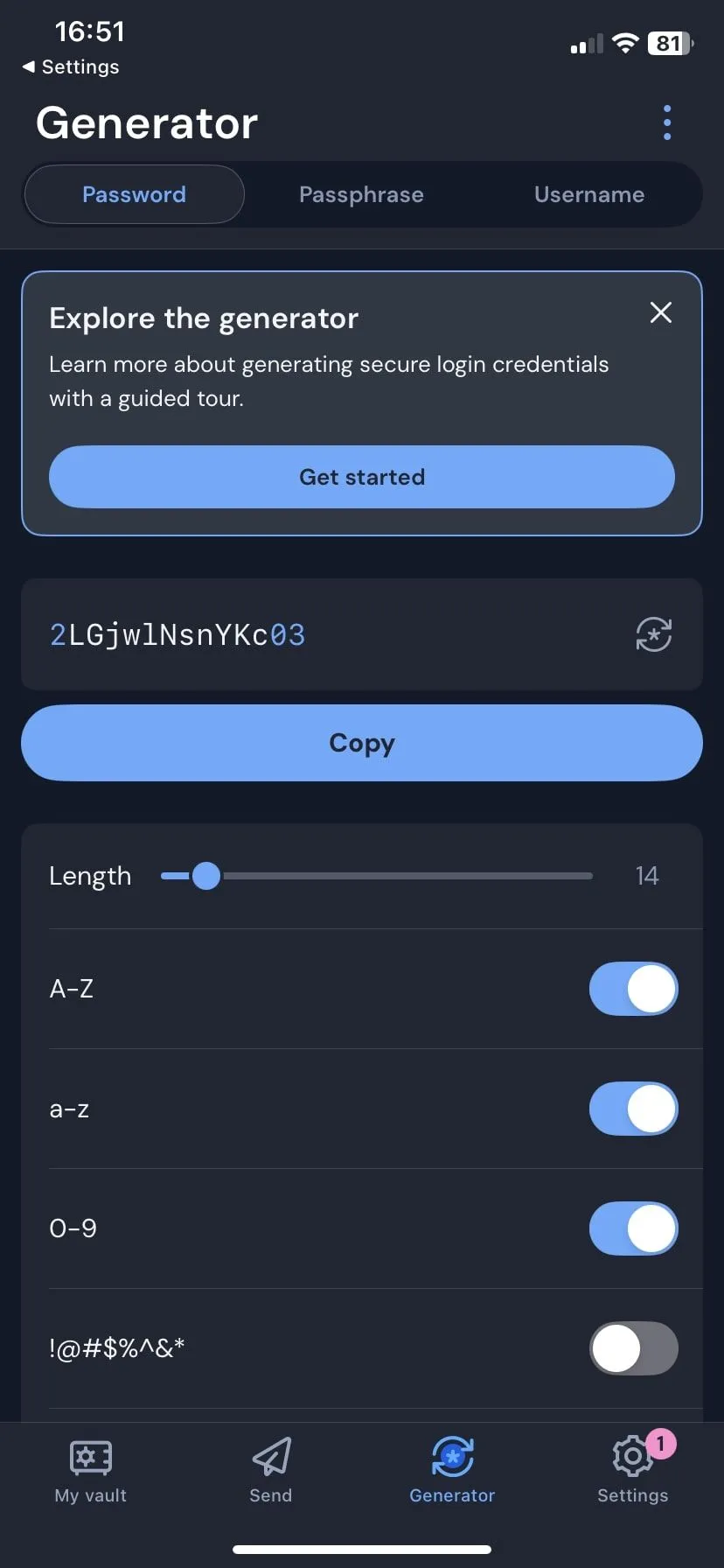 Giao diện công cụ tạo mật khẩu mạnh của ứng dụng Bitwarden, giúp người dùng dễ dàng tạo mật khẩu phức tạp và duy nhất cho các tài khoản trực tuyến trên iPhone.
Giao diện công cụ tạo mật khẩu mạnh của ứng dụng Bitwarden, giúp người dùng dễ dàng tạo mật khẩu phức tạp và duy nhất cho các tài khoản trực tuyến trên iPhone.
Bitwarden là một trình quản lý mật khẩu mã nguồn mở, miễn phí, lưu trữ tất cả thông tin đăng nhập của bạn trong một kho tiền được mã hóa. Ứng dụng này cũng tạo ra các mật khẩu mạnh, độc nhất cho mỗi tài khoản, vì vậy bạn chỉ cần nhớ một mật khẩu chính duy nhất.
Bitwarden đồng bộ hóa trên nhiều thiết bị, tự động điền thông tin đăng nhập trong Safari và các ứng dụng khác, thậm chí cho phép bạn chia sẻ thông tin đăng nhập một cách an toàn với gia đình hoặc đồng nghiệp. Không giống như nhiều đối thủ cạnh tranh, Bitwarden rất hào phóng với gói miễn phí của mình và hoàn toàn minh bạch về cách thức hoạt động.
Nếu bạn là người mới sử dụng trình quản lý mật khẩu, việc tìm hiểu về một số lỗi phổ biến khi thiết lập trình quản lý mật khẩu có thể giúp bạn tránh được chúng.
Tải về: Bitwarden (Miễn phí, có tùy chọn nâng cấp)
8. Authy
Sau khi mật khẩu của bạn đã được bảo vệ, hãy thêm một lớp bảo vệ khác: xác thực hai yếu tố (2FA). Thay vì 2FA dựa trên SMS, chúng tôi khuyên bạn nên sử dụng ứng dụng xác thực. Đó là lúc Authy phát huy tác dụng.
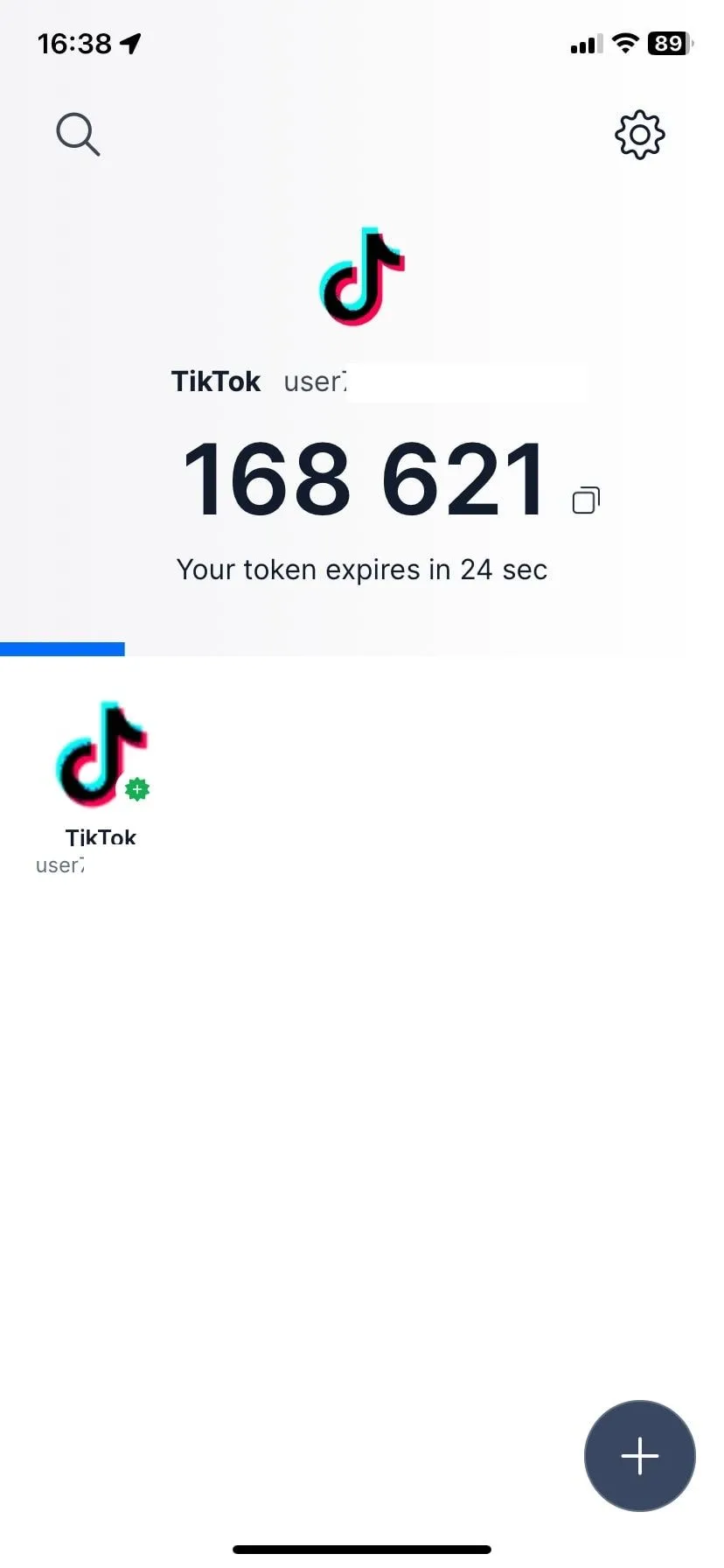 Màn hình chính của ứng dụng Authy hiển thị danh sách các tài khoản đã được thiết lập xác thực hai yếu tố, với các mã OTP luôn được cập nhật cho iPhone.
Màn hình chính của ứng dụng Authy hiển thị danh sách các tài khoản đã được thiết lập xác thực hai yếu tố, với các mã OTP luôn được cập nhật cho iPhone.
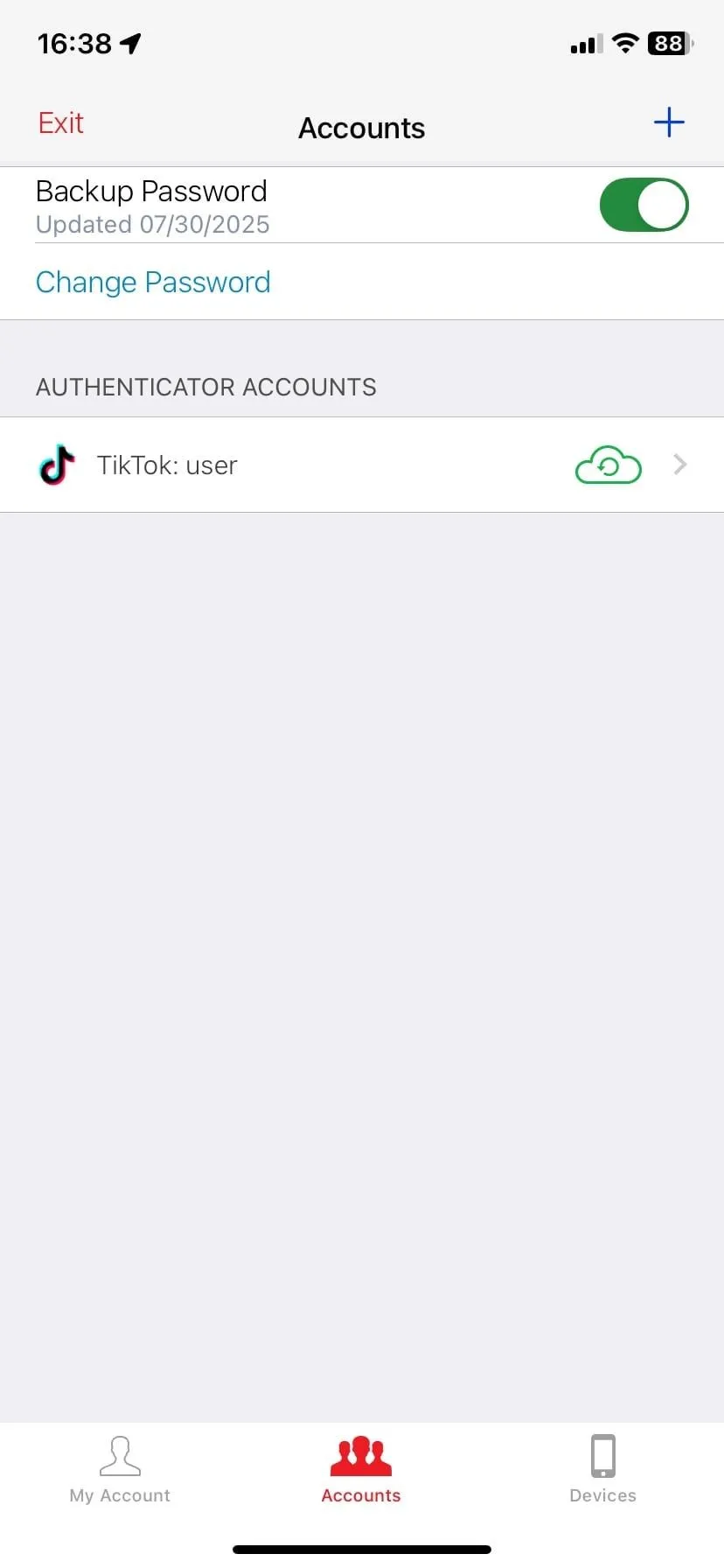 Trang quản lý tài khoản trong Authy, cho phép người dùng xem và truy cập nhanh các mã xác thực 2FA cho từng dịch vụ trên điện thoại iPhone.
Trang quản lý tài khoản trong Authy, cho phép người dùng xem và truy cập nhanh các mã xác thực 2FA cho từng dịch vụ trên điện thoại iPhone.
Khi bạn đăng nhập vào các dịch vụ như Gmail, Facebook hoặc ngân hàng của mình, 2FA yêu cầu một mã thứ hai (thường từ điện thoại của bạn) để chứng minh đó thực sự là bạn. Authy tạo ra các mã nhạy cảm về thời gian đó và giữ chúng ở một nơi duy nhất.
Không giống như một số ứng dụng xác thực khác, Authy sao lưu mã của bạn (một cách an toàn, tất nhiên) và đồng bộ hóa chúng trên nhiều thiết bị. Vì vậy, nếu bạn làm mất điện thoại hoặc nâng cấp lên một chiếc điện thoại mới, bạn sẽ không bị khóa khỏi mọi thứ. Giao diện của Authy sạch sẽ và dễ sử dụng, ngay cả khi bạn hoàn toàn mới với 2FA.
Việc thiết lập 2FA có thể cảm thấy phức tạp lúc đầu, nhưng một khi nó hoạt động thông qua Authy, nó sẽ trở thành một lá chắn nhanh chóng, âm thầm chống lại hầu hết các hành vi vi phạm bảo mật phổ biến.
Một nhược điểm tiềm ẩn cần lưu ý là Authy thiếu tùy chọn xuất mã bí mật của bạn. Vì vậy, nếu bạn chọn chuyển sang một ứng dụng 2FA khác, bạn sẽ phải tắt 2FA thủ công và sau đó bật lại cho mọi dịch vụ một lần nữa.
Tải về: Twilio Authy (Miễn phí)
7. Google Photos
Ứng dụng Ảnh gốc của Apple làm tốt công việc tổ chức ảnh chụp của bạn, nhưng nó nhanh chóng gặp giới hạn, đặc biệt là về bộ nhớ. Bạn chỉ nhận được 5GB dung lượng iCloud miễn phí, phải dùng cho không chỉ ảnh của bạn mà còn cả bản sao lưu, tài liệu và dữ liệu ứng dụng. Sẽ không lâu trước khi cảnh báo iCloud Storage Full bắt đầu xuất hiện.
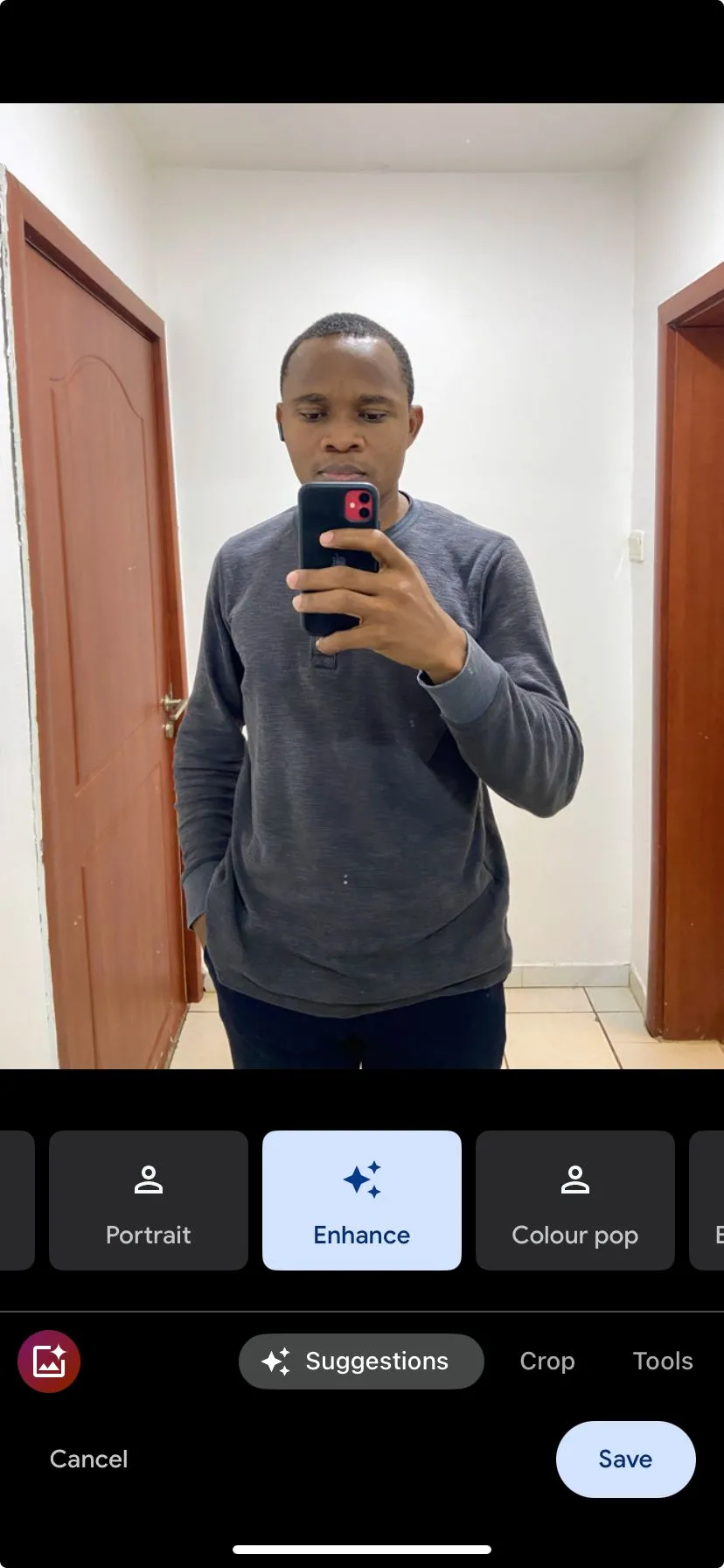 Giao diện chỉnh sửa ảnh trong Google Photos trên iPhone, hiển thị các tùy chọn điều chỉnh ánh sáng, màu sắc và áp dụng bộ lọc.
Giao diện chỉnh sửa ảnh trong Google Photos trên iPhone, hiển thị các tùy chọn điều chỉnh ánh sáng, màu sắc và áp dụng bộ lọc.
Đó là lúc Google Photos phát huy tác dụng. Ngay từ đầu, nó cung cấp cho bạn 15GB dung lượng lưu trữ đám mây miễn phí, gấp ba lần những gì Apple cung cấp. Và không giống như iCloud, nó cũng hoạt động tuyệt vời trên các thiết bị không phải của Apple, vì vậy bạn có thể truy cập ảnh của mình từ bất kỳ điện thoại hoặc máy tính nào có trình duyệt.
Ngoài dung lượng lưu trữ tăng lên, Google Photos còn giống như việc thêm “chế độ thông minh” vào thư viện ảnh của bạn. Ứng dụng tự động sao lưu hình ảnh của bạn trong nền, tổ chức chúng theo người, địa điểm và chủ đề, đồng thời giúp chúng có thể tìm kiếm được. Nhập “hoàng hôn”, “chó” hoặc “Blue 2018” và ứng dụng sẽ ngay lập tức hiển thị các bức ảnh phù hợp.
Ngoài ra còn có một trình chỉnh sửa ảnh mạnh mẽ đáng ngạc nhiên được tích hợp sẵn. Chỉ với vài thao tác, bạn có thể điều chỉnh ánh sáng và màu sắc, cắt ảnh chuyên nghiệp hoặc thêm các bộ lọc thực sự đẹp mắt.
Tải về: Google Photos (Miễn phí, có tùy chọn nâng cấp)
6. Waze
Để di chuyển từ điểm A đến điểm B, Apple Maps và Google Maps đều hoạt động khá tốt. Nhưng nếu bạn muốn dữ liệu giao thông thời gian thực chi tiết — loại dữ liệu có thể giúp bạn tránh bẫy tốc độ, đường bị đóng và tắc nghẽn giao thông — Waze là ứng dụng bạn sẽ muốn sử dụng để dẫn đường.
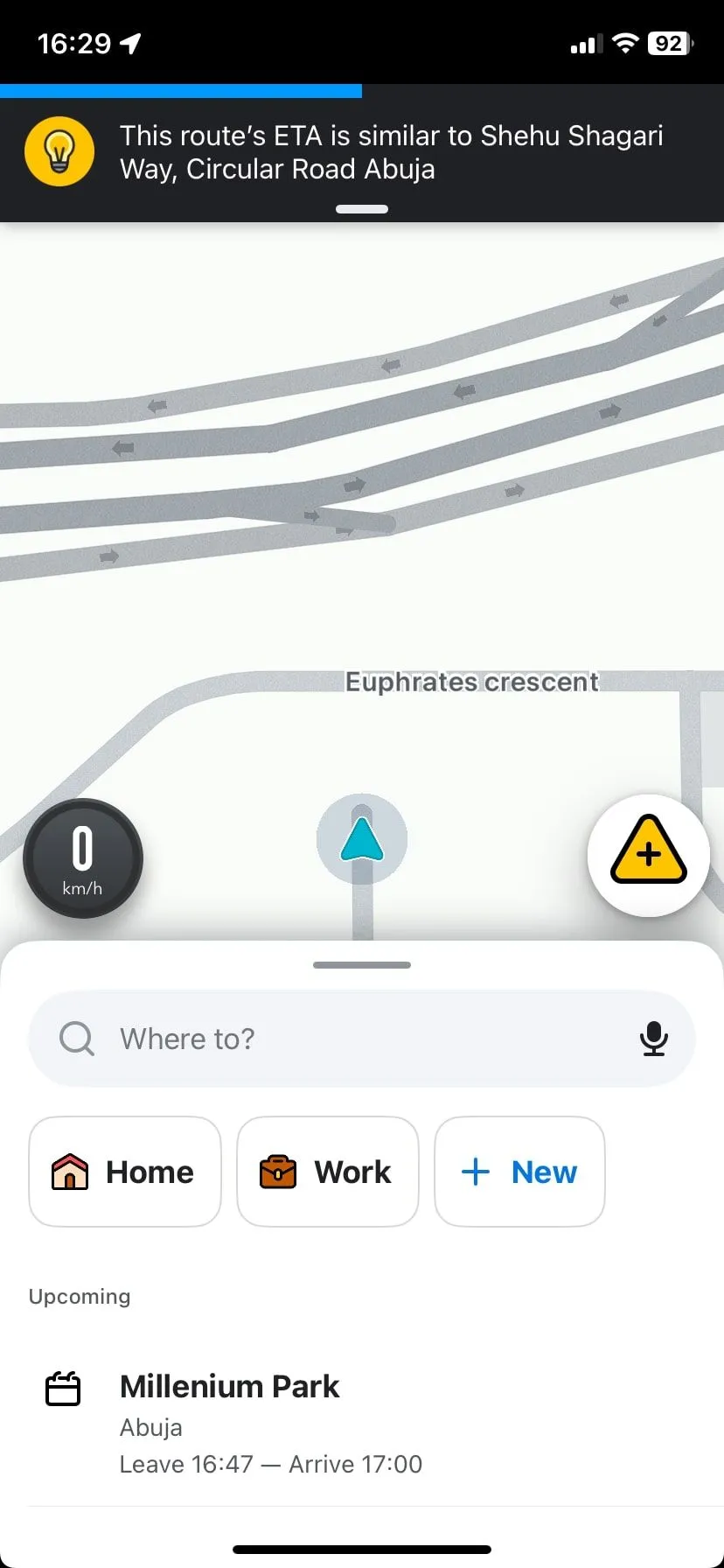 Màn hình chính của ứng dụng Waze hiển thị bản đồ với các biểu tượng cảnh báo giao thông thời gian thực được báo cáo bởi cộng đồng người dùng iPhone.
Màn hình chính của ứng dụng Waze hiển thị bản đồ với các biểu tượng cảnh báo giao thông thời gian thực được báo cáo bởi cộng đồng người dùng iPhone.
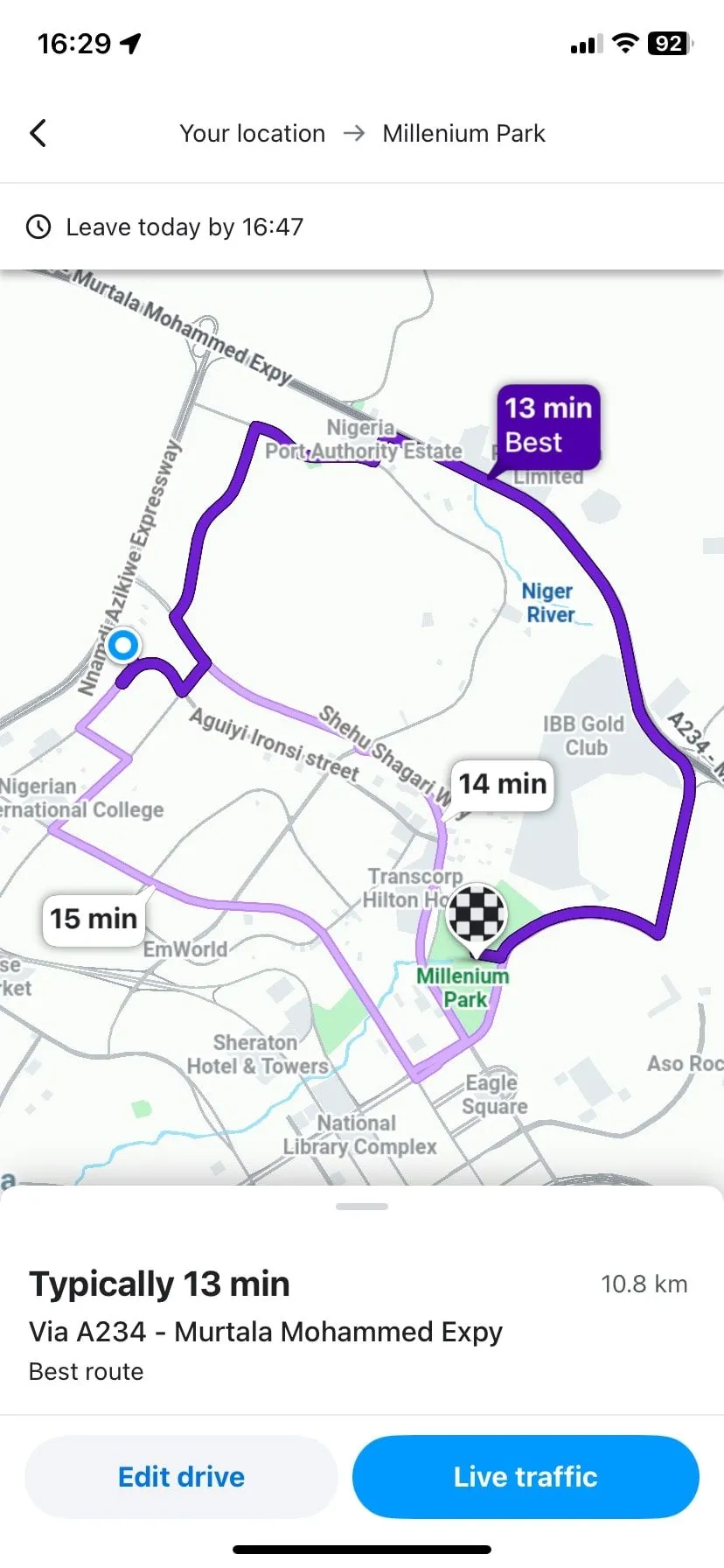 Giao diện hiển thị lộ trình dẫn đường của Waze trên iPhone, với thông tin về thời gian đến dự kiến và các cảnh báo giao thông trên đường.
Giao diện hiển thị lộ trình dẫn đường của Waze trên iPhone, với thông tin về thời gian đến dự kiến và các cảnh báo giao thông trên đường.
Waze thu thập dữ liệu từ những người lái xe khác để cảnh báo bạn về các nguy hiểm trên đường, bẫy tốc độ và tắc nghẽn giao thông ngay khi chúng xảy ra. Ứng dụng liên tục định tuyến lại cho bạn dựa trên điều kiện hiện tại và đặc biệt hữu ích ở các thành phố đông đúc hoặc trong giờ cao điểm.
Giao diện của Waze sạch sẽ và vui nhộn, cung cấp tùy chỉnh giọng nói và chia sẻ ETA với bạn bè. Nếu bạn muốn nâng cao khả năng điều hướng của mình lên nhiều bậc, Waze là một ứng dụng không thể thiếu.
Tải về: Waze (Miễn phí)
5. Structured
Nếu danh sách việc cần làm của bạn đang chồng chất nhưng ngày của bạn vẫn cảm thấy hỗn loạn, Structured mang đến một cách khác để tổ chức. Thay vì chỉ liệt kê các nhiệm vụ, nó giúp bạn lập kế hoạch thời gian bằng cách biến ngày của bạn thành một dòng thời gian đơn giản.
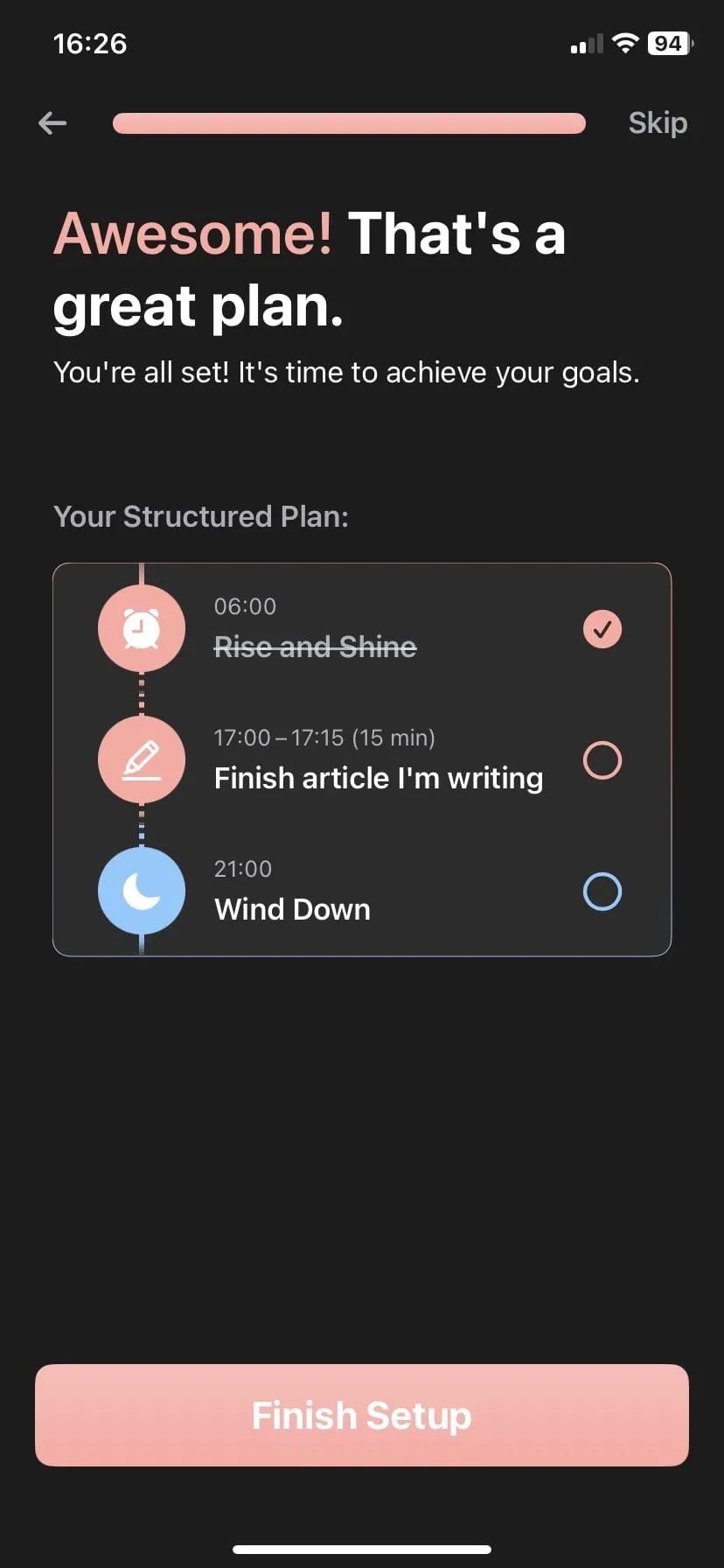 Trang thiết lập ban đầu của ứng dụng Structured trên iPhone, hướng dẫn người dùng cách thêm các tác vụ và lên kế hoạch thời gian trong ngày.
Trang thiết lập ban đầu của ứng dụng Structured trên iPhone, hướng dẫn người dùng cách thêm các tác vụ và lên kế hoạch thời gian trong ngày.
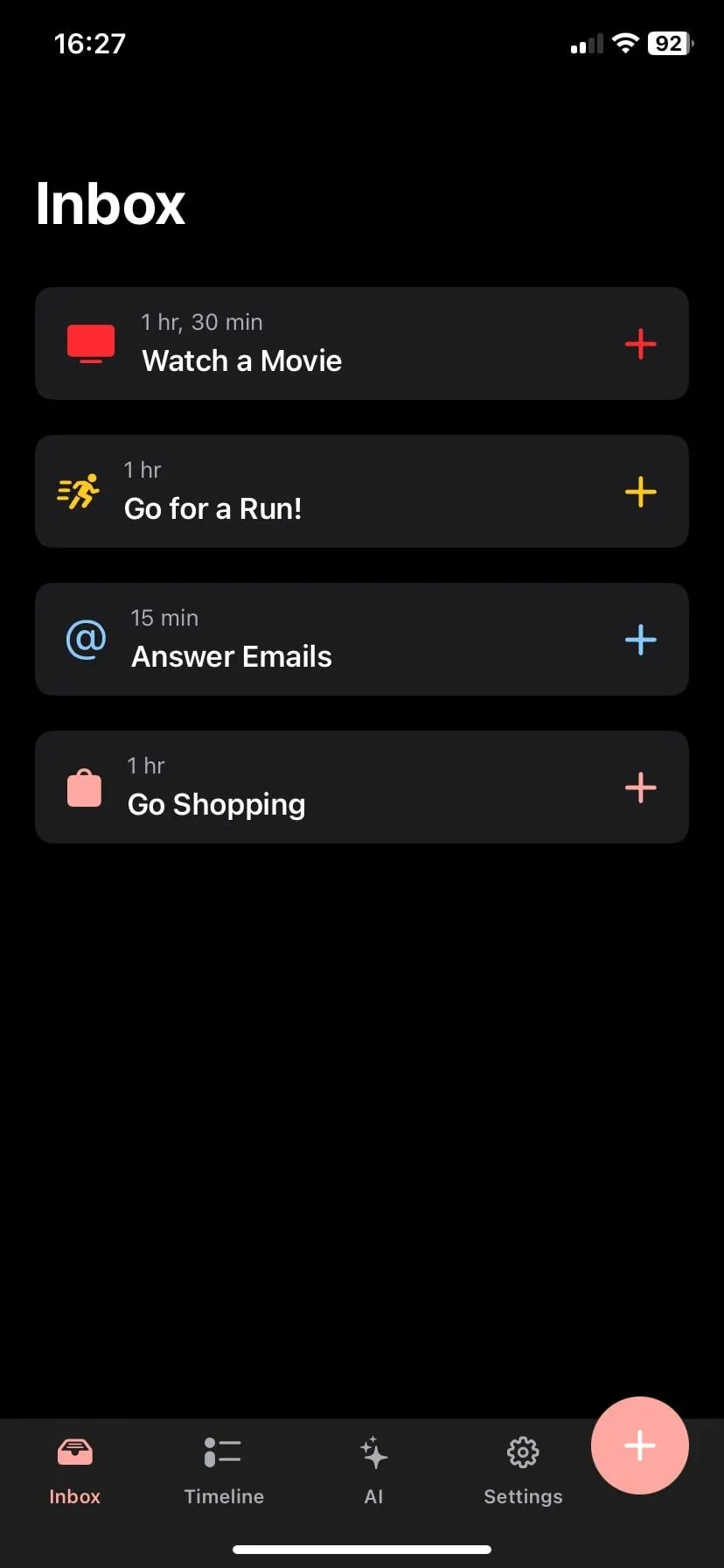 Màn hình hộp thư đến (Inbox) của Structured, nơi người dùng thêm các tác vụ chưa được sắp xếp vào dòng thời gian cá nhân trên iPhone.
Màn hình hộp thư đến (Inbox) của Structured, nơi người dùng thêm các tác vụ chưa được sắp xếp vào dòng thời gian cá nhân trên iPhone.
Bạn thêm các nhiệm vụ, gán cho chúng các khoảng thời gian, và Structured sắp xếp mọi thứ trong một lịch trình sạch sẽ, có thể cuộn được. Nó giống như có một cuốn sổ tay kỹ thuật số cho thấy chính xác bạn đang làm gì và khi nào. Điều này giúp bạn dễ dàng tập trung và tránh bị quá tải.
Điều đặc biệt hữu ích là ứng dụng này rất thân thiện với người dùng. Bạn có thể kéo và thả các nhiệm vụ để thay đổi thời gian, mã màu chúng theo danh mục, và thậm chí thêm các mục định kỳ. Nó cũng đồng bộ hóa với Lịch và Lời nhắc của Apple, vì vậy các sự kiện hiện có của bạn sẽ tự động hiển thị.
Structured hoạt động tốt cho dù bạn đang quản lý các lớp học, cuộc họp, việc nhà, hay chỉ đơn giản là cố gắng vượt qua một ngày với nhiều mục đích hơn. Nó đơn giản, dễ nhìn và sử dụng đáng ngạc nhiên.
Tải về: Structured (Miễn phí, có mua trong ứng dụng)
4. Libby
Nếu bạn thích đọc sách nhưng không muốn liên tục mua sách, Libby là một trong những ứng dụng tốt nhất bạn có thể cài đặt. Ứng dụng này kết nối bạn với thư viện địa phương và cho phép bạn truy cập hàng ngàn sách điện tử, sách nói và tạp chí—tất cả đều miễn phí.
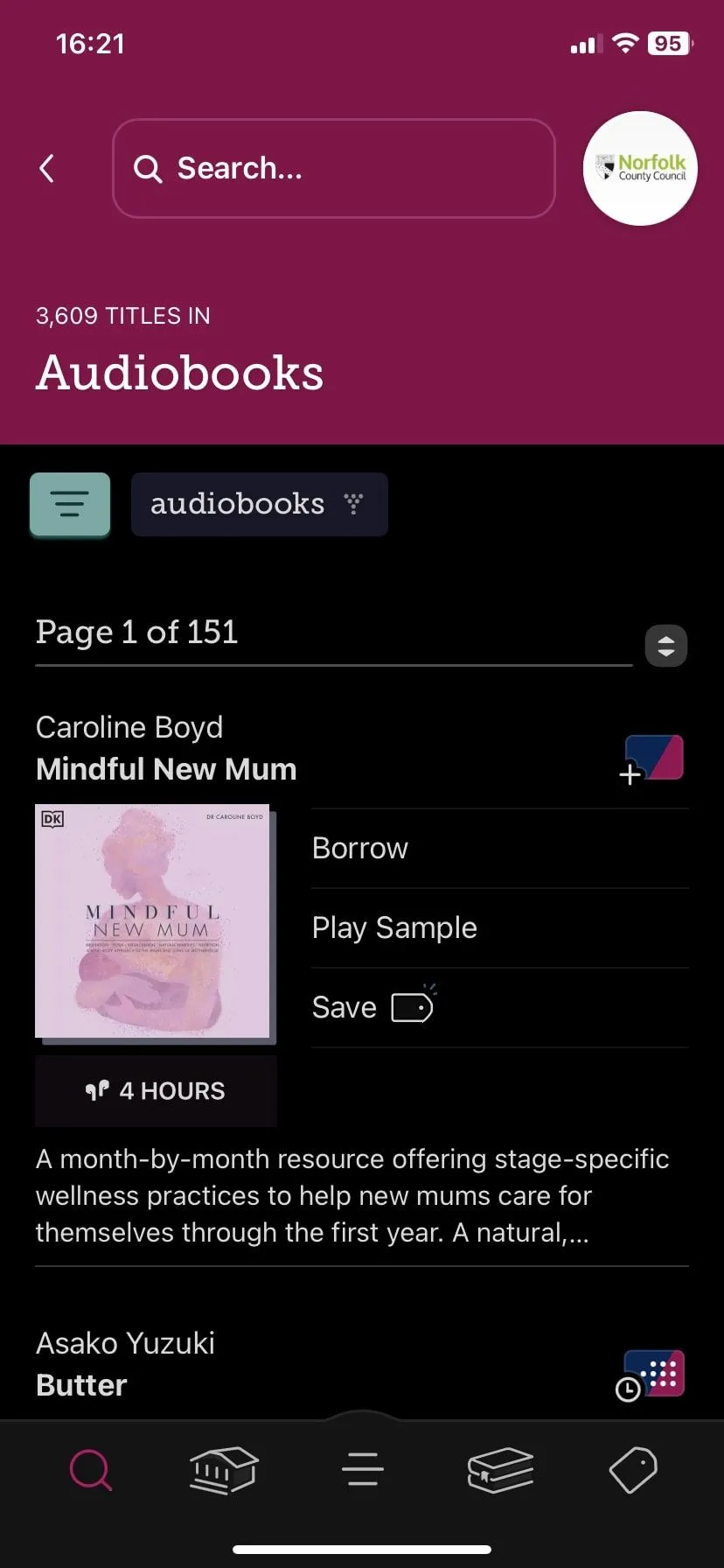 Giao diện trình duyệt sách nói trong ứng dụng Libby trên iPhone, cho phép người dùng tìm kiếm và mượn các tựa sách từ thư viện địa phương miễn phí.
Giao diện trình duyệt sách nói trong ứng dụng Libby trên iPhone, cho phép người dùng tìm kiếm và mượn các tựa sách từ thư viện địa phương miễn phí.
Tất cả những gì bạn cần là một thẻ thư viện. Một số thư viện thậm chí còn cho phép bạn đăng ký trực tuyến, vì vậy việc bắt đầu rất dễ dàng. Khi đã đăng nhập, bạn có thể duyệt danh mục, mượn sách và bắt đầu đọc hoặc nghe ngay lập tức.
Ứng dụng này sạch sẽ và đơn giản để sử dụng. Bạn có thể điều chỉnh kích thước phông chữ, thay đổi màu nền và gửi sách điện tử đến Kindle nếu đó là cách bạn thích đọc. Đối với sách nói, bạn có thể tải xuống để nghe ngoại tuyến và kiểm soát tốc độ phát lại để phù hợp với tốc độ của mình.
Libby hoàn hảo cho những buổi tối yên tĩnh, những chuyến đi làm dài hoặc bất cứ khi nào bạn có vài phút rảnh rỗi. Nó giúp tiết kiệm tiền, giảm sự lộn xộn và giúp bạn dễ dàng thưởng thức sách theo lịch trình của mình.
Tải về: Libby (Miễn phí)
3. Overcast
Nếu podcast là một phần trong thói quen hàng ngày của bạn, Overcast là một ứng dụng không thể thiếu. Nó cải thiện đáng kể so với ứng dụng mặc định của Apple với các tính năng nổi bật như Smart Speed (loại bỏ những khoảng lặng khó xử) và kiểm soát tốc độ phát lại nâng cao mà không bị méo tiếng.
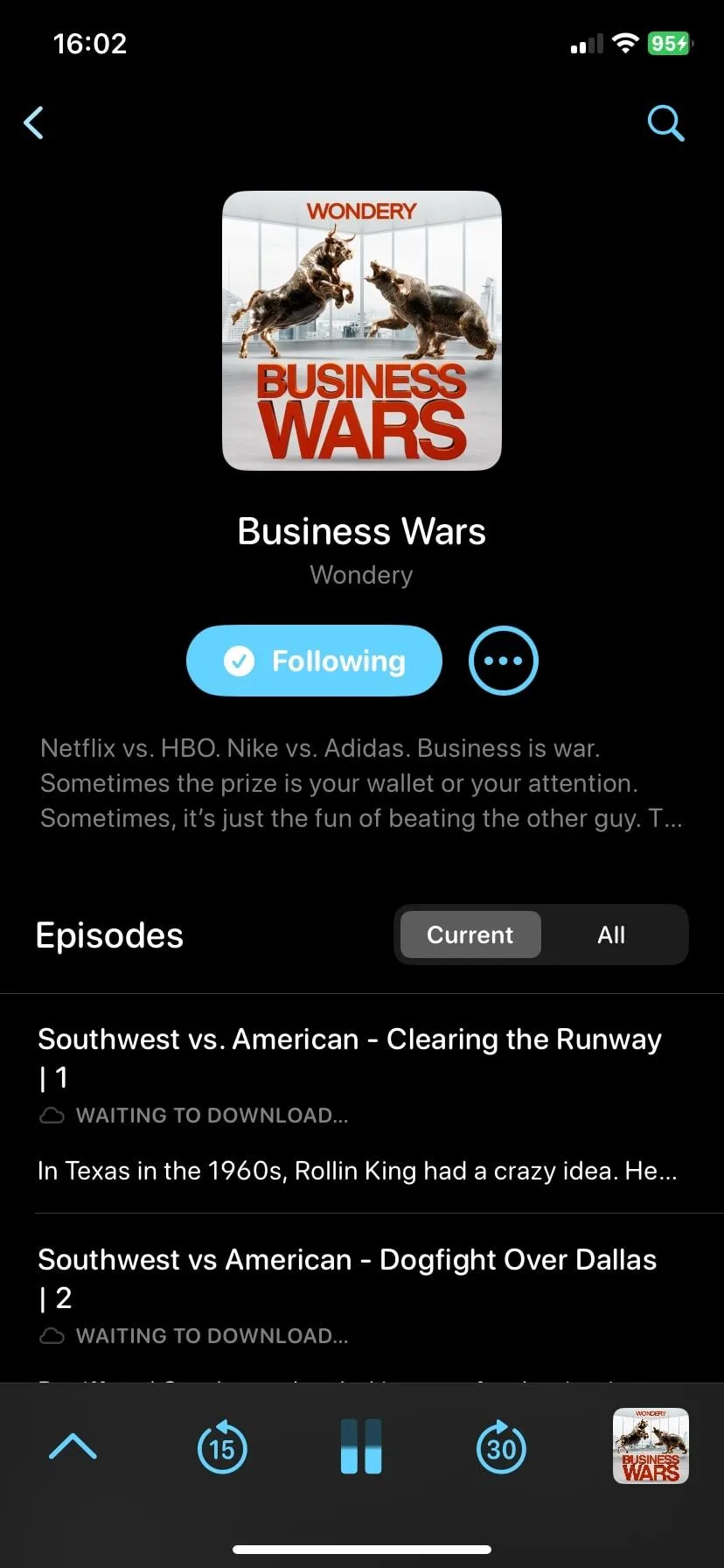 Trang tổng quan một podcast cụ thể trong ứng dụng Overcast trên iPhone, hiển thị danh sách các tập và thông tin chi tiết về chương trình.
Trang tổng quan một podcast cụ thể trong ứng dụng Overcast trên iPhone, hiển thị danh sách các tập và thông tin chi tiết về chương trình.
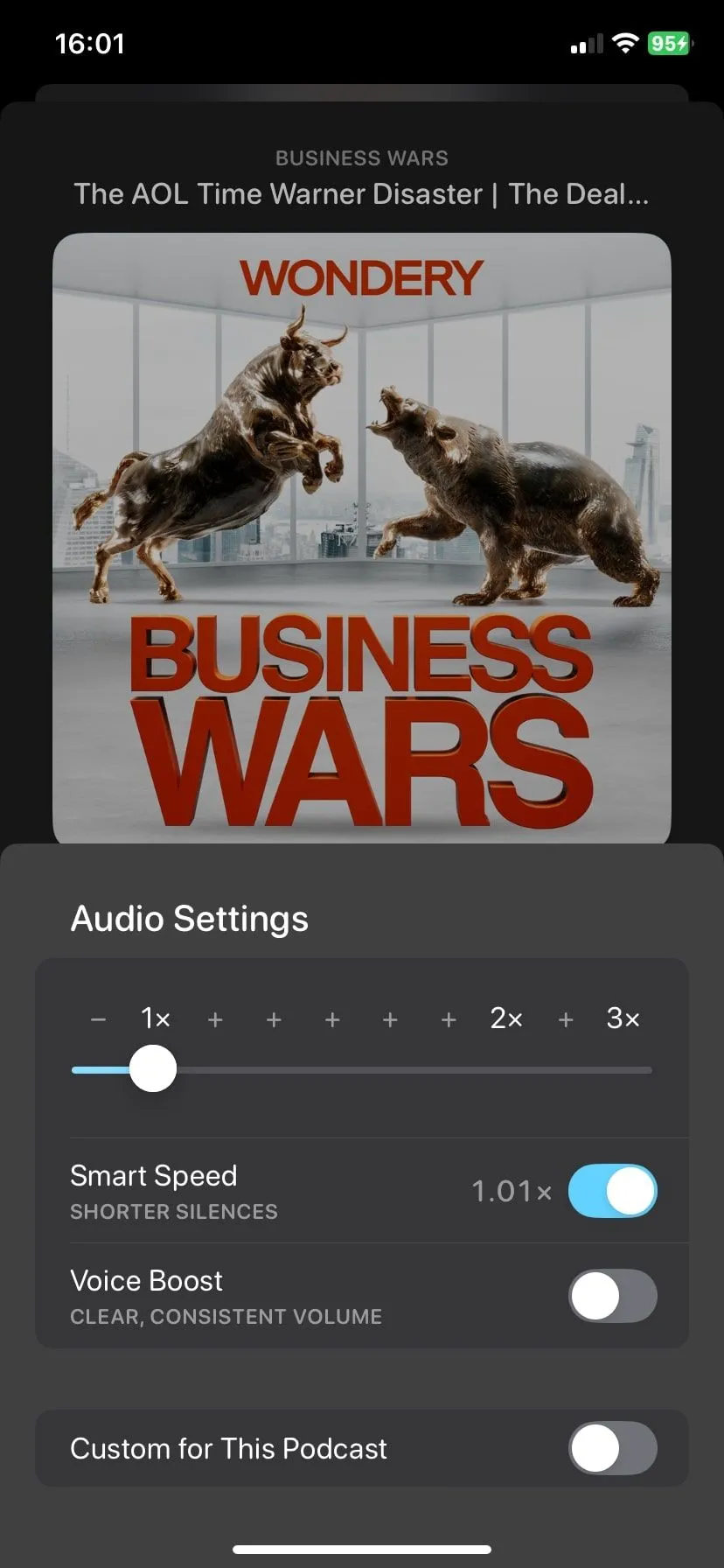 Cài đặt trình phát podcast trong Overcast trên iPhone, bao gồm các tùy chọn điều chỉnh tốc độ phát lại và tính năng Smart Speed độc quyền.
Cài đặt trình phát podcast trong Overcast trên iPhone, bao gồm các tùy chọn điều chỉnh tốc độ phát lại và tính năng Smart Speed độc quyền.
Bạn có thể tạo danh sách phát tùy chỉnh, đặt khoảng thời gian bỏ qua và nhận thông báo cho các tập mới. Giao diện sạch sẽ của Overcast giúp bạn dễ dàng tìm và thưởng thức các chương trình mới, và bạn thậm chí có thể chia sẻ các đoạn âm thanh từ những khoảnh khắc yêu thích của mình.
Phiên bản miễn phí cung cấp hầu hết những gì bạn cần, với một tùy chọn đăng ký nhỏ để loại bỏ các quảng cáo không quá gây khó chịu.
Tải về: Overcast (Miễn phí, có tùy chọn nâng cấp)
2. Flighty
Du lịch hàng không có thể khó đoán, nhưng Flighty giúp mang lại trật tự cho sự hỗn loạn. Công cụ theo dõi chuyến bay thanh lịch này là một ứng dụng du lịch không thể thiếu, giúp bạn luôn được thông báo ở mọi bước, từ thời điểm bạn đặt vé cho đến khi bạn hạ cánh.
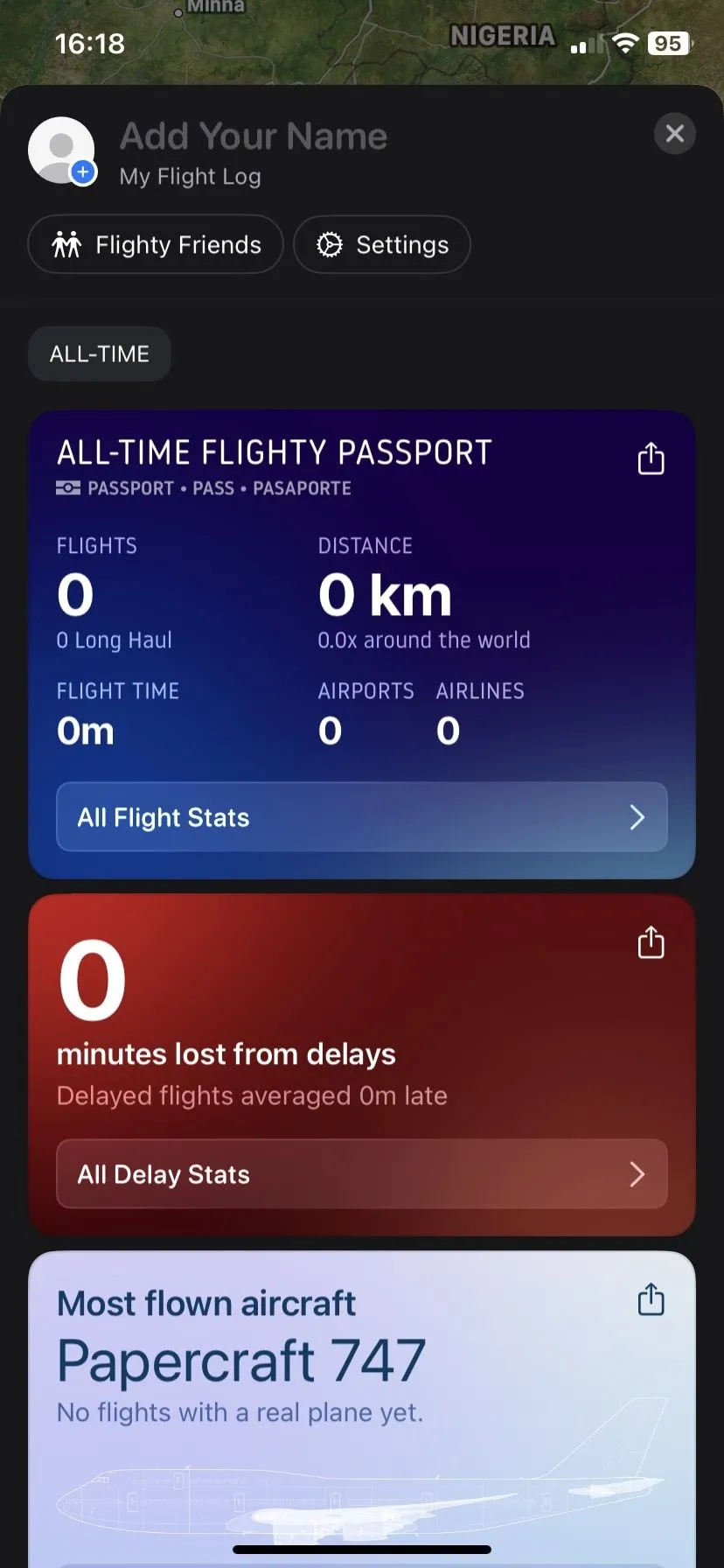 Trang hồ sơ trong ứng dụng Flighty trên iPhone, hiển thị tổng quan về các chuyến bay đã theo dõi và thống kê cá nhân.
Trang hồ sơ trong ứng dụng Flighty trên iPhone, hiển thị tổng quan về các chuyến bay đã theo dõi và thống kê cá nhân.
Điều làm nên sự khác biệt của Flighty là tốc độ và chi tiết của các cập nhật. Bạn thường nhận được thông báo về việc thay đổi cổng, chậm trễ hoặc hủy chuyến thậm chí trước cả khi hãng hàng không gửi tin nhắn. Ứng dụng này cũng theo dõi máy bay đến cho chuyến bay của bạn, cung cấp ngữ cảnh hữu ích nếu lịch trình bắt đầu bị chậm.
Chế độ xem dòng thời gian đặc biệt hữu ích. Nó sắp xếp toàn bộ chuyến đi của bạn trong một cuộn duy nhất, hiển thị đường bay, điều kiện thời tiết, dự đoán chậm trễ và nhiều hơn nữa. Nếu bạn thường xuyên di chuyển, bạn có thể nâng cấp để có thêm các tính năng như theo dõi trực tiếp và đồng bộ hóa lịch, nhưng phiên bản miễn phí bao gồm tất cả các tính năng cần thiết. Đặc biệt, gói đăng ký Pro có sẵn theo tuần, vì vậy bạn có thể sử dụng cho một chuyến đi mà không cần phải cam kết cả năm.
Cho dù bạn bay một lần một năm hay mỗi tháng, Flighty biến chiếc điện thoại của bạn thành một người bạn đồng hành du lịch mạnh mẽ, giúp bạn luôn đi trước một bước.
Tải về: Flighty (Miễn phí, có tùy chọn nâng cấp)
1. Widgetsmith
Khi bạn đã sắp xếp các ứng dụng của mình, Widgetsmith cho phép bạn biến chiếc iPhone trở nên cá nhân hơn. Nó cho phép bạn kiểm soát cách màn hình chính của bạn trông và hoạt động bằng cách cho phép bạn xây dựng các widget tùy chỉnh cho thời gian, thời tiết, sự kiện lịch, lời nhắc và nhiều hơn nữa.
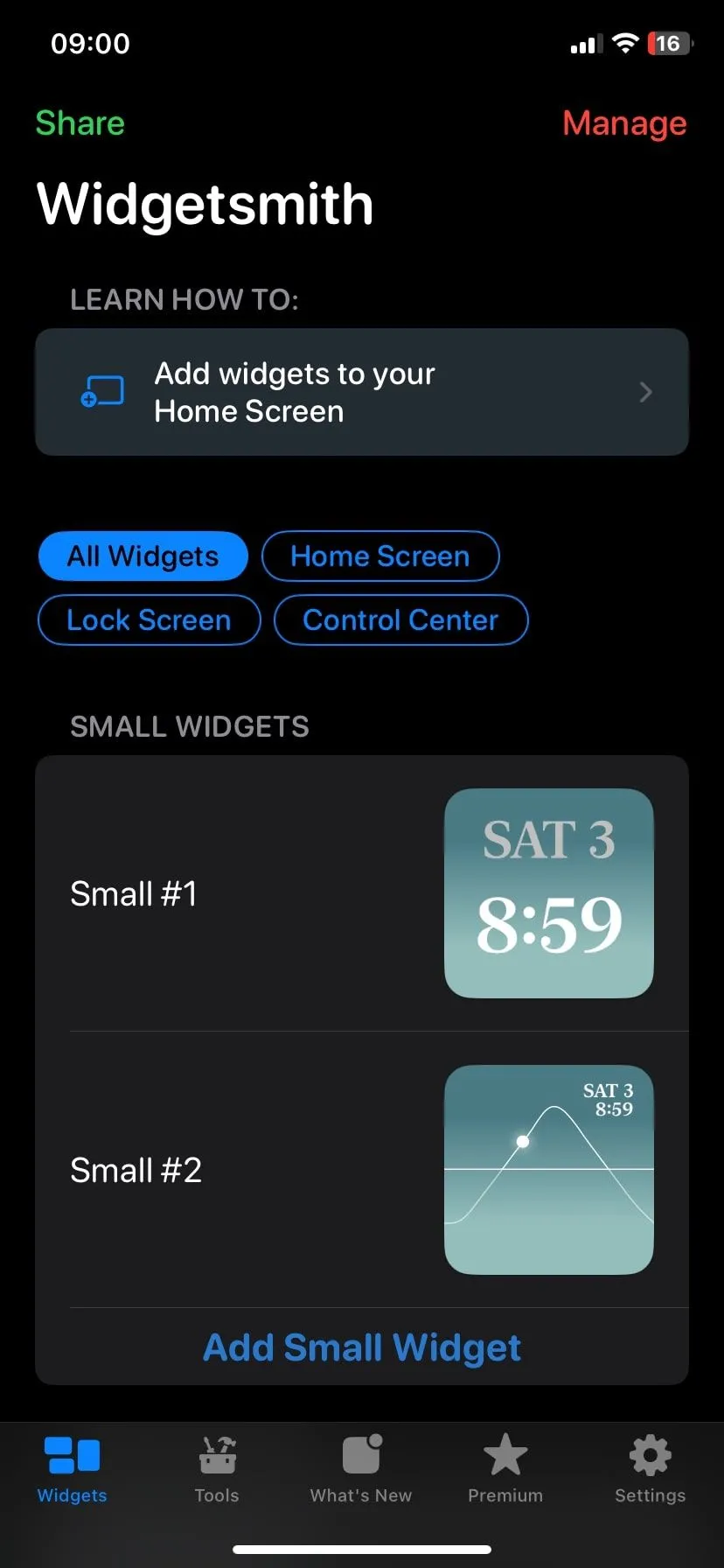 Màn hình chính của ứng dụng Widgetsmith trên iPhone, nơi người dùng tạo và tùy chỉnh các widget theo kích thước và nội dung mong muốn.
Màn hình chính của ứng dụng Widgetsmith trên iPhone, nơi người dùng tạo và tùy chỉnh các widget theo kích thước và nội dung mong muốn.
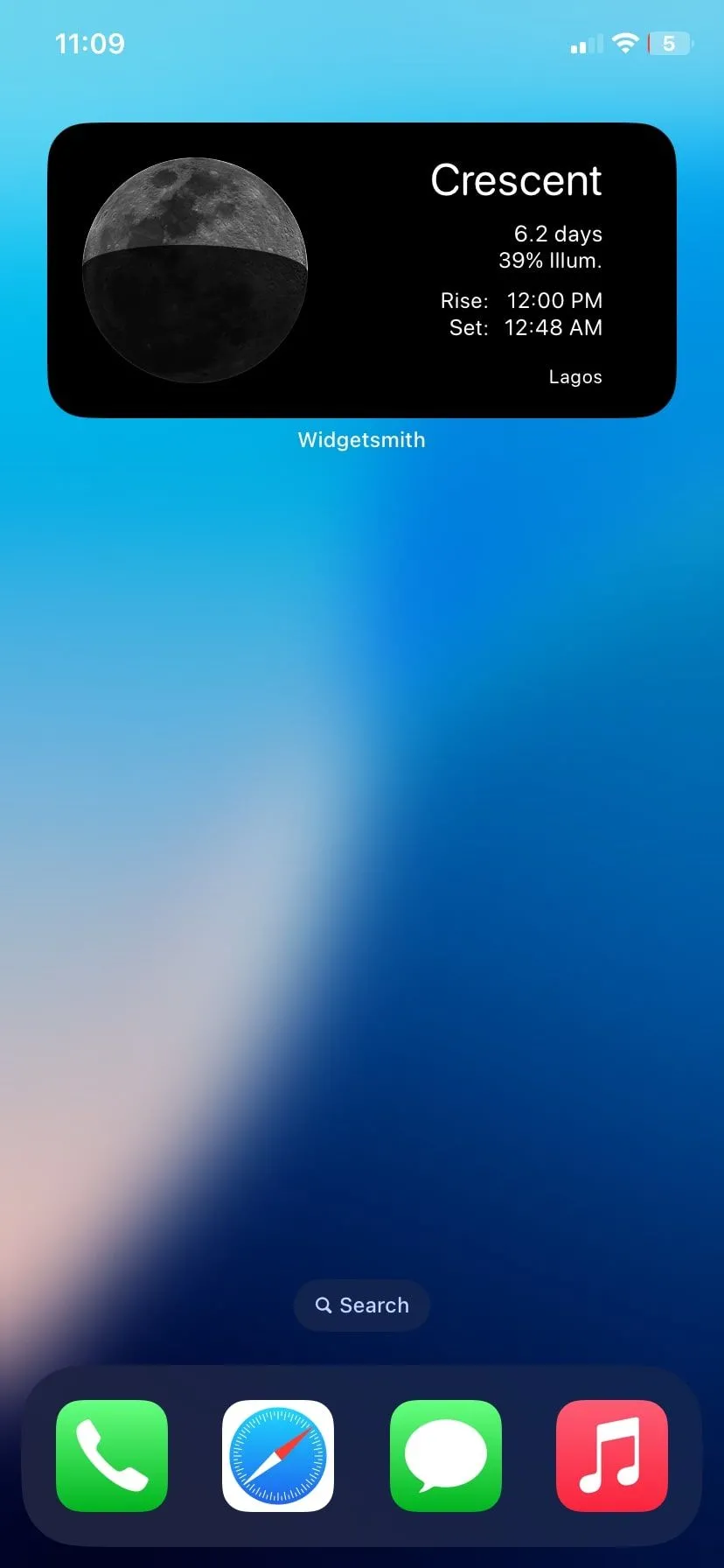 Ví dụ về widget tùy chỉnh được tạo bằng Widgetsmith hiển thị trên màn hình chính của iPhone, minh họa khả năng cá nhân hóa giao diện.
Ví dụ về widget tùy chỉnh được tạo bằng Widgetsmith hiển thị trên màn hình chính của iPhone, minh họa khả năng cá nhân hóa giao diện.
Thay vì bị mắc kẹt với bố cục mặc định của Apple, Widgetsmith cho phép bạn chọn kích thước, kiểu dáng, phông chữ và màu sắc của mỗi widget. Bạn muốn một lịch tối giản? Một dự báo thời tiết màu pastel? Một album ảnh xoay vòng? Tất cả đều có thể. Bạn thậm chí có thể đặt các widget thay đổi trong suốt cả ngày, để màn hình của bạn trông khác vào buổi sáng so với buổi tối.
Thiết lập mất vài phút, nhưng một khi bạn đã tạo các widget của mình, bạn có thể sắp xếp chúng ở bất cứ đâu trên màn hình chính cùng với các ứng dụng của mình. Đó là một cách đơn giản để mang cả chức năng và cá tính vào điện thoại của bạn.
Nếu bạn từng ước chiếc iPhone của mình trông bớt chung chung và giống phong cách của bạn hơn, Widgetsmith là nơi để bắt đầu.
Tải về: Widgetsmith (Miễn phí, có tùy chọn nâng cấp)
Một chiếc iPhone mới giống như một trang giấy trắng, và những ứng dụng bạn chọn sẽ định hình mức độ hữu ích của nó. Những lựa chọn này bao gồm các ứng dụng thiết yếu giúp các tác vụ hàng ngày dễ dàng hơn, an toàn hơn và thú vị hơn một chút. Và ngay cả khi bạn đã sở hữu iPhone được nhiều năm, bạn vẫn sẽ tìm thấy điều gì đó để yêu thích.